ug编程界面设置
软件: ug
UG编程界面设置涉及多个方面,包括经典界面切换、加工环境初始化、工具栏定制以及快捷键配置等。以下是综合搜索结果整理的详细设置方法:
1. 经典界面设置
NX10.0/NX12.0版本:
进入【菜单】→【首选项】→【用户界面】→【布局】,在【用户界面环境】中选择【经典工具条】。对于NX12.0,若未显示经典工具条,需添加环境变量:
变量名:UGII_DISPLAY_DEBUG
变量值:1
重启UG后,按Ctrl+2打开用户界面即可看到经典工具条选项。
主题调整:在【主题】中选择【NX主题】→【经典】,并将资源条位置设置为左侧显示。
2. 加工环境初始化
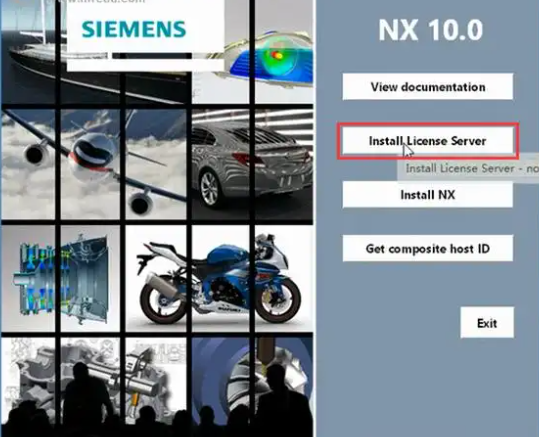
进入编程界面:按Ctrl+Alt+M组合键,弹出“加工环境”对话框,选择加工方式(如MILL_CONTOUR用于轮廓铣削)并点击“初始化”进入主界面。
操作导航器设置:在界面左侧单击“操作导航器”按钮并固定,便于后续操作(如设置安全高度、几何体等)。
3. 工具栏与布局定制
自定义工具栏:按Ctrl+1进入定制界面,通过拖拽命令到工具栏或调整图标大小/文字显示。例如,将“创建程序”“创建刀具”“创建几何体”“创建工序”等常用按钮添加到工具栏。
快捷键设置:在定制界面的“键盘”选项卡中,为高频命令(如“拉伸”设为X、“草图”设为S)分配快捷键,提升效率。
4. 用户默认与首选项
永久性设置:通过【用户默认设置】修改模板文件(如model-plain-1-mm-template.prt),设置默认图层、颜色、布尔操作等参数,新建文件时自动继承。
加工首选项:在菜单栏中选择【首选项】→【加工】,启用“基于层的IPW”等选项,优化刀轨生成逻辑。
5. 模板文件与高级配置
创建个人模板:将常用操作(如型腔铣、固定轴铣)保存为模板文件(.prt),并修改cam_general.opt配置文件添加模板名称,简化后续编程流程。
刀具库管理:在模板中预设刀具参数(如直径、底圆角半径),通过“Object-Template Setting”设为永久性刀具库。
6. 视图与导航器配置
视图切换:在操作导航器中右键选择“几何视图”“程序顺序视图”等,便于管理加工步骤。
背景与可视化:通过【首选项】→【可视化】调整视图区背景颜色,减少视觉疲劳。
7. 常用快捷键参考
通用操作:保存(Ctrl+S)、撤销(Ctrl+Z)、隐藏(Ctrl+B)。
加工模块:进入加工(Ctrl+Alt+M)、生成刀轨(点击“生成”按钮)。
通过以上设置,可显著提升UG编程效率。如需更详细的步骤或版本差异说明,可参考相关教程或官方文档。
1. 经典界面设置
NX10.0/NX12.0版本:
进入【菜单】→【首选项】→【用户界面】→【布局】,在【用户界面环境】中选择【经典工具条】。对于NX12.0,若未显示经典工具条,需添加环境变量:
变量名:UGII_DISPLAY_DEBUG
变量值:1
重启UG后,按Ctrl+2打开用户界面即可看到经典工具条选项。
主题调整:在【主题】中选择【NX主题】→【经典】,并将资源条位置设置为左侧显示。
2. 加工环境初始化
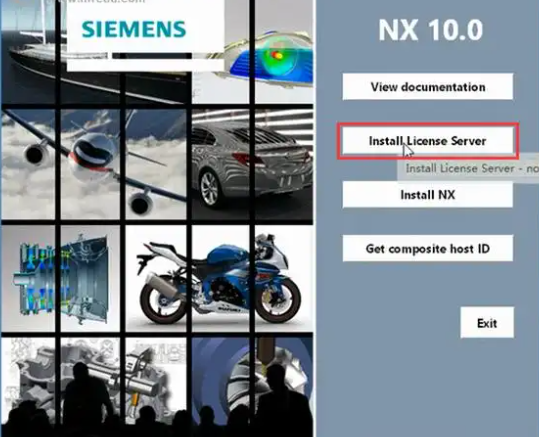
进入编程界面:按Ctrl+Alt+M组合键,弹出“加工环境”对话框,选择加工方式(如MILL_CONTOUR用于轮廓铣削)并点击“初始化”进入主界面。
操作导航器设置:在界面左侧单击“操作导航器”按钮并固定,便于后续操作(如设置安全高度、几何体等)。
3. 工具栏与布局定制
自定义工具栏:按Ctrl+1进入定制界面,通过拖拽命令到工具栏或调整图标大小/文字显示。例如,将“创建程序”“创建刀具”“创建几何体”“创建工序”等常用按钮添加到工具栏。
快捷键设置:在定制界面的“键盘”选项卡中,为高频命令(如“拉伸”设为X、“草图”设为S)分配快捷键,提升效率。
4. 用户默认与首选项
永久性设置:通过【用户默认设置】修改模板文件(如model-plain-1-mm-template.prt),设置默认图层、颜色、布尔操作等参数,新建文件时自动继承。
加工首选项:在菜单栏中选择【首选项】→【加工】,启用“基于层的IPW”等选项,优化刀轨生成逻辑。
5. 模板文件与高级配置
创建个人模板:将常用操作(如型腔铣、固定轴铣)保存为模板文件(.prt),并修改cam_general.opt配置文件添加模板名称,简化后续编程流程。
刀具库管理:在模板中预设刀具参数(如直径、底圆角半径),通过“Object-Template Setting”设为永久性刀具库。
6. 视图与导航器配置
视图切换:在操作导航器中右键选择“几何视图”“程序顺序视图”等,便于管理加工步骤。
背景与可视化:通过【首选项】→【可视化】调整视图区背景颜色,减少视觉疲劳。
7. 常用快捷键参考
通用操作:保存(Ctrl+S)、撤销(Ctrl+Z)、隐藏(Ctrl+B)。
加工模块:进入加工(Ctrl+Alt+M)、生成刀轨(点击“生成”按钮)。
通过以上设置,可显著提升UG编程效率。如需更详细的步骤或版本差异说明,可参考相关教程或官方文档。











